DIR 300 N150 Roter -asetukset

- 3760
- 529
- Gustavo Senger
Suosittelen uusien ja merkityksellisimpien ohjeiden käyttöä laiteohjelmiston muuttamiseksi ja sen jälkeen Wi-Fi-reitittimien D DIR-300 REV: n asettamiseksi. B5, B6 ja B7 asettavat reitittimen D-Link DIR-300
Ohjeet reitittimen D-Link DIR-300: n perustamiseen laiteohjelmistolla: Rev.B6, Rev.5B, A1/B1 soveltuu myös D-Link DIR-320 -reitittimeen
Reitittimen yhteys
Pakkaamme ostetun laitteen ja yhdistämme sen seuraavasti:

WiFi-reititin D-Link DIR 300 takaosa
- Kiinnitämme antennin
- Internetin ilmoittamassa pesässä yhdistämme Internet -palveluntarjoajan linjan
- Yhdessä neljästä LAN: n osoittamasta pesästä (riippumatta siitä, kumpi), liitämme kiinnitetyn kaapelin ja kytket tietokoneeseen, josta asetamme reitittimen. Jos konfiguraatio suoritetaan kannettavasta tietokoneesta, jossa on WiFi tai jopa tablet -laitteelta - tätä kaapelia ei tarvita, kaikki asetusten vaiheet voidaan suorittaa ilman johtoja
- Yhdistämme virtajohdon reitittimeen, odota hetki, kunnes laite saapuu
- Jos reititin oli kytketty tietokoneeseen kaapelin avulla, voit käynnistää seuraavan asetusvaiheen, jos päätät tehdä ilman johtoja, sen jälkeen kun reititin lastasi, kun laitteen WiFi -langaton viestintämoduuli on päällä, suojaamaton lika on suojaamaton Verkon tulisi näkyä käytettävissä olevien verkkojen 300 luettelossa, johon meidän pitäisi muodostaa yhteys.
Roter -asetus
Aloitetaan reitittimen asettaminen suoraan. Tätä varten tietokoneessa, kannettavassa tietokoneessa tai muussa laitteessa käynnistämme minkä tahansa Internet -selaimen (Internet Explorer, Mozilla Firefox, Google Chrome, Safari ja T.D.) ja kirjoita seuraava osoite osoiteriville: 192.168.0 -.1, napsauta ENTER.Sen jälkeen sinun pitäisi nähdä sisäänkäynnin sivu, ja se eroaa samasta D-linkin ulkopuolelta, t.-Lla. Niihin on asennettu erilainen laiteohjelmisto. Tarkastelemme kolmen laiteohjelmiston asetusta kerralla - DIR 300 320 A1/B1, DIR 300 NRU Rev.B5 (Rev.5b) ja DIR 300 kierrosta.B6.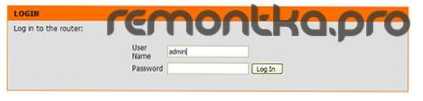
Sisäänkäynti DIR 300 Rev -asetuksiin. B1, DIR-320
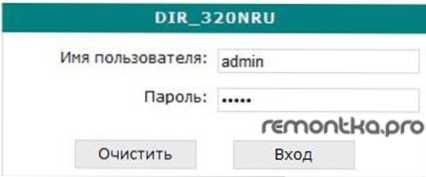
Kirjaudu sisään ja salasana DIR 300 Rev. B5, DIR 320 NRU
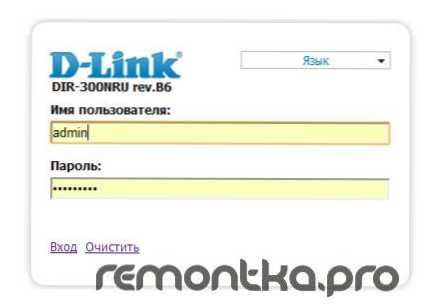
V-LINK DIR 300 Rev B6 Sisäänkäynnin sivu
(Jos siirtyminen kirjautumisen ja salasanan sisäänpääsyyn ei ole tapahtunut ENTER -painiketta, tarkista reitittimen kanssa käytettävät yhteysasetukset: tämän yhteyden Internet -version 4 protokollan ominaisuuksissa, se tulisi osoittaa : Hanki IP -osoite automaattisesti, hanki DNS -osoite automaattisesti. Yhteysasetukset voidaan katsella Windows XP: ssä: Käynnistä - Ohjaus - Yhteydet - Napsauta - oikea -napsautus hiiren kautta Yhteys - Ominaisuudet, Windows 7: Napsauta oikealla olevan verkkosoketta oikealla hiiren avaimella - ohjauskeskus Verkot ja yleinen käyttö.-A
Sivulle kirjoitamme käyttäjänimi (kirjautumisen) järjestelmänvalvojan, salasana on myös järjestelmänvalvoja (eri laiteohjelmiston oletussalasana voi eroa. Tiedot siitä on yleensä saatavana WiFi -reitittimen takana. Muut vakiosalasanat - 1234, salasana ja vain tyhjä kenttä).Välittömästi salasanan syöttämisen jälkeen sinulle tarjotaan asettaa uusi salasana, jota suositellaan tekemään - jotta vältetään pääsy luvattomien henkilöiden reitittimen asetuksiin. Sen jälkeen meidän on mentävä Internet -yhteyden manuaalisiin asetuksiin palveluntarjoajasi asetusten mukaisesti. Tätä varten laiteohjelmistossa.B1 (oranssi käyttöliittymä) Valitse manuaalinen Internet -yhteyden asennus, Rev. B5 Siirry verkko-/yhteys -välilehteen ja laiteohjelmistossa.B6 Valitse manuaalinen asetus. Sitten on välttämätöntä määrittää yhteysparametrit suoraan, jotka eroavat eri Internet -palveluntarjoajista ja Internet -yhteyden tyypeistä.
Määritä VPN -yhteys PPTP: lle, L2TP
VPN -yhteys on yleisin yhteys Internetiin suurissa kaupungeissa. Samanaikaisesti liitäntää ei käytetä - huoneistoon suoraan ohjetaan kaapeli ja ... meidän on oletettava ... jo kytketty reitittimeen. Tehtävämme on antaa reititin “nosta VPN”, jolloin "ylitys" kaikkien siihen kytkettyjen laitteiden saataville, tälle My Connection Type -kentän laiteohjelmistossa B1 tai Internet -yhteys käytetään vastaavan tyypin valitsemiseen Yhteys: L2TP Dual Access Venäjä, PPTP Access Venäjä. Jos Venäjällä ei ole pisteitä, voit valita vain PPTP: n tai L2TP: n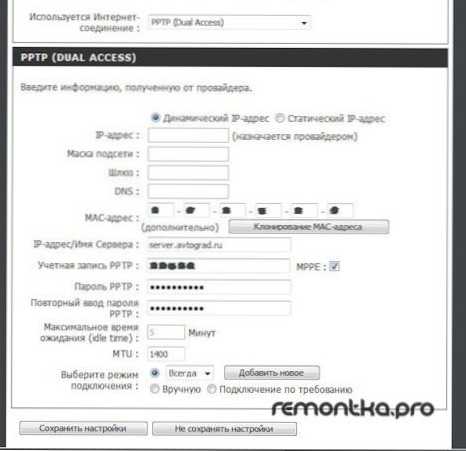
DIR 300 Rev.B1 -valintatyyppi yhteys
Sen jälkeen on tarpeen täyttää palveluntarjoajapalvelimen kenttänimi (esimerkiksi Beeline - tämä on VPN.Internet.Viiva.RU PPTP: lle ja TP: lle.Internet.Viiva.RU L2TP: lle, ja näyttö näyttää esimerkin palveluntarjoajalle G. Togliatti - Stork - palvelin.Avtograd.ru). Sinun tulisi myös kirjoittaa käyttäjänimi (PPT/L2TP -tili) ja salasana (PPTP/L2TP -salasana), jonka on julkaistu. Useimmissa tapauksissa ei ole enää asetuksia muuttaa muita asetuksia. Tallenna ne vain painamalla painiketta tallentaaksesi tai tallentaaksesi.Firmware Rev.B5 Meidän on siirryttävä verkko-/yhteys -välilehteen
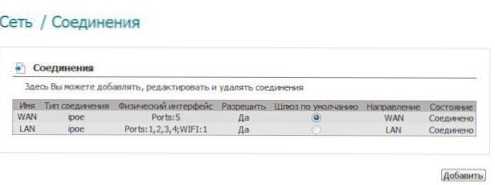
DIR 300 Rev B5 -yhteysasetukset
Sitten sinun on napsautettava Lisää -painiketta, valitse yhteystyyppi (PPTP tai L2TP), sarakkeessa Fyysinen käyttöliittymä Valitse WAN, Syötä palveluntarjoajan palvelimen VPN -osoite, ja vastaavat sarakkeet osoittavat palveluntarjoajan antaman käyttäjänimen ja salasanan verkkoon pääsyä verkkoon. Napsauta Tallenna. Heti sen jälkeen palaamme yhteyksien luetteloon. Jotta kaikki toimisi oikein, meidän on ilmoitettava juuri luotu yhteys oletusyhdyskäytävänä ja tallennettava asetukset uudelleen. Jos kaikki tehtiin oikein, yhteyden vastapäätä kirjoitetaan, että yhteys on asennettu ja sinulle jäljellä oleva on vain WiFi -tukiaseman parametrien määrittäminenDIR-300 N150 -reitittimet jälkimmäisten kanssa ohjeiden kirjoittamishetkellä Rev-ohjelmisto. B6 virittää suunnilleen saman. Kun olet valinnut manuaaliset asetukset, sinun on annettava verkko ja napsautettava, määritä sitten yllä olevat pisteet kaltaiset pisteet ja tallentamaan yhteysasetukset. Esimerkiksi Beeline Internet -palveluntarjoajalle nämä asetukset voivat näyttää seuraavasti:
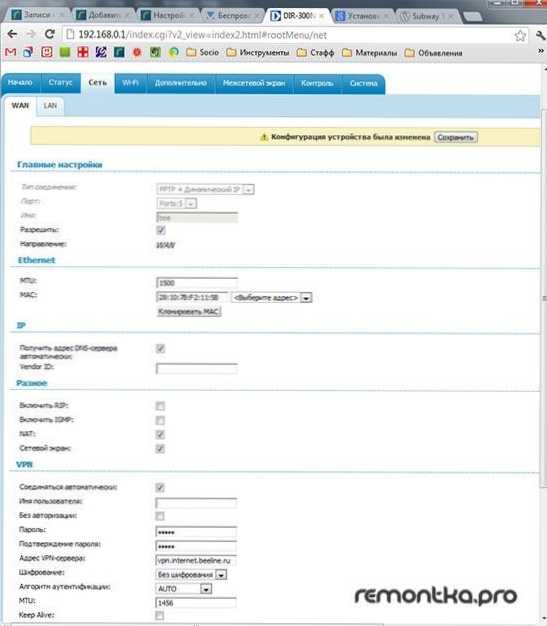
D-LINK DIR 300 Rev. B6 PPTP Beeline -yhteys
Heti asetusten tallentamisen jälkeen voit käyttää Internetiä. On kuitenkin myös suositeltavaa määrittää WiFi -verkon suojausasetukset, jotka kirjoitetaan tämän ohjeen lopussa.
